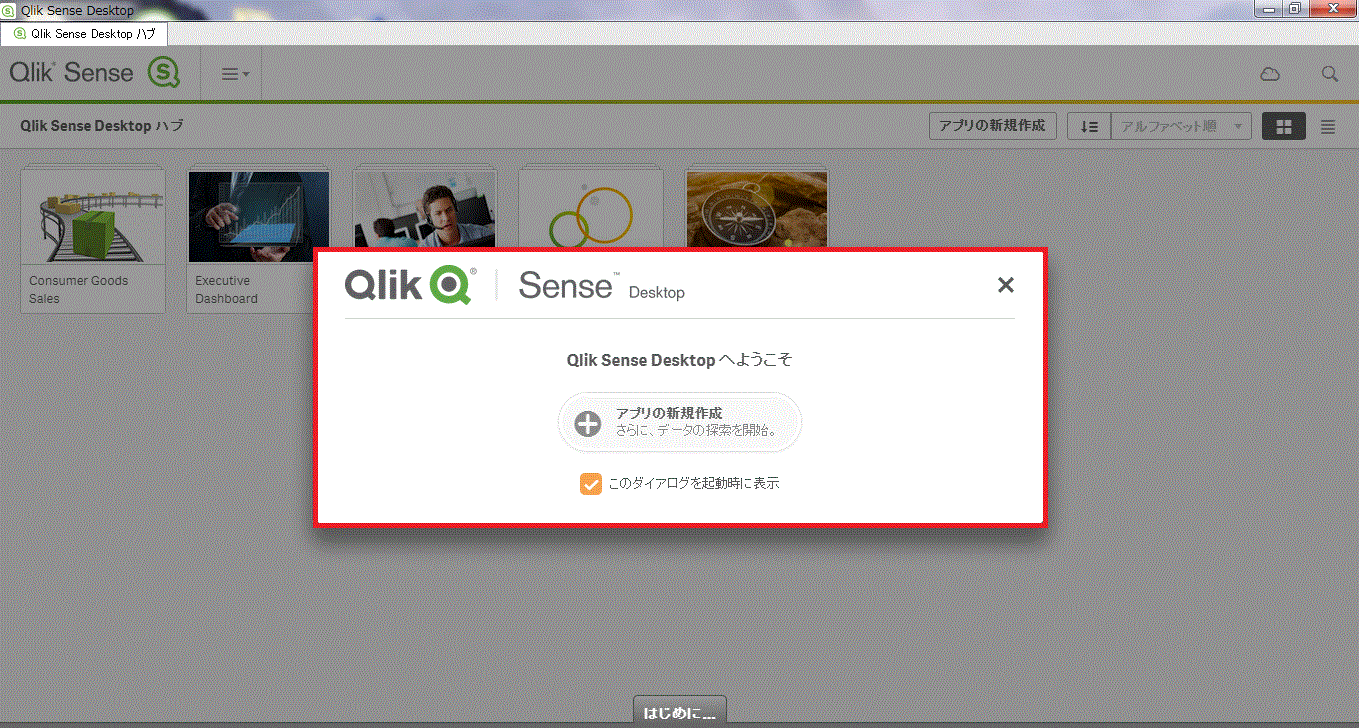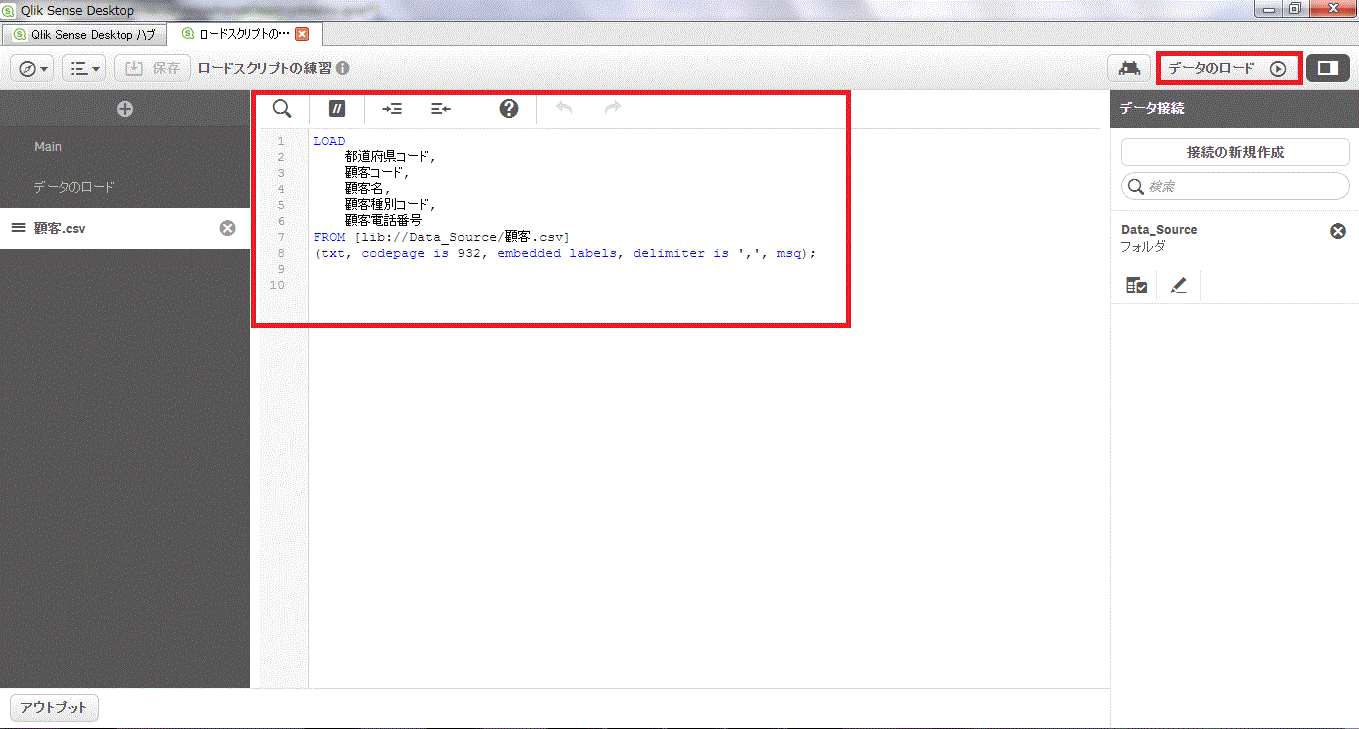前回の記事でQlik Senseとはどういう製品なのかをご紹介させていただきました。
今回は実際にQlik Senseのセットアップの手順をご紹介していきます。
以下のURLから、Qlik Senseをダウンロードしてください。
http://global.qlik.com/jp/explore/products/sense/desktop?sourcepartner=i-ways
ダウンロードが完了したら、アイコンをクリックします。
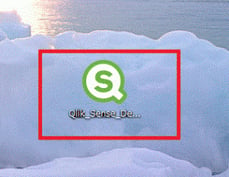
以下のウィンドウが開くので、【実行】を押下します。
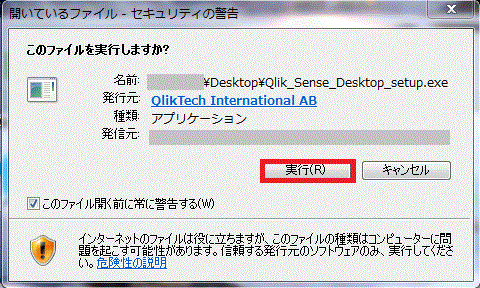
【同意してインストール】を押下します。
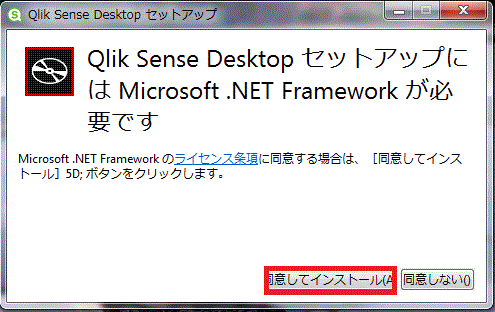
セットアップが開始されました。
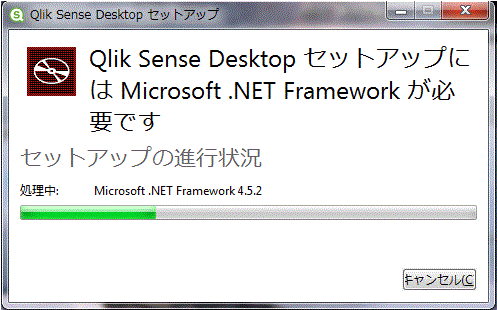
セットアップが完了しました。
一度、再起動する必要があります。【OK】ボタンを押下します。
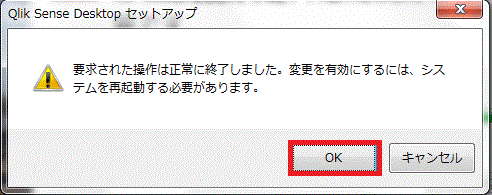
再起動が完了したら、アイコンをクリックします。
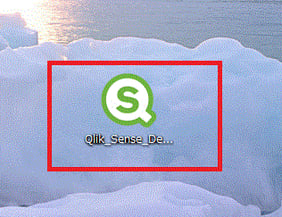
下記のウィンドウが表示されますので、【INSTALL】を押下します。
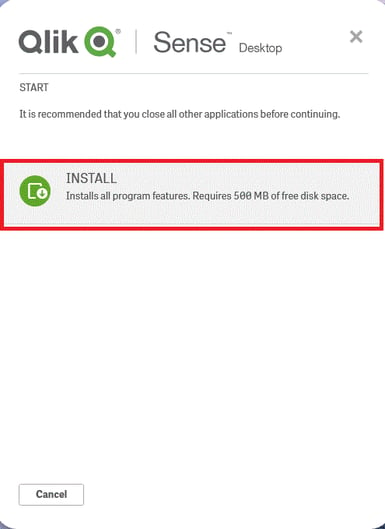
【NEXT】を押下します。
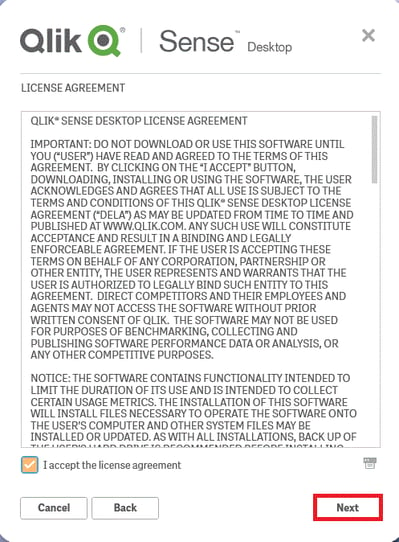
【Install】を押下します。
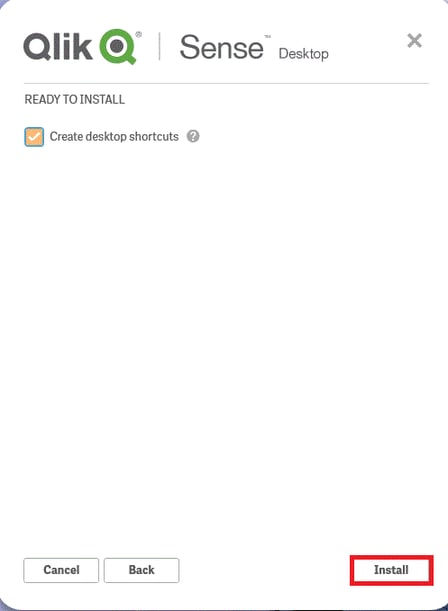
インストールが完了しました。
【Finish】を押下します。
これで、セットアップは完了です。
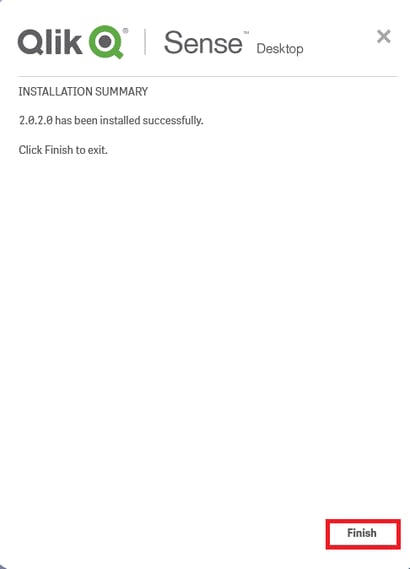



-3.png)